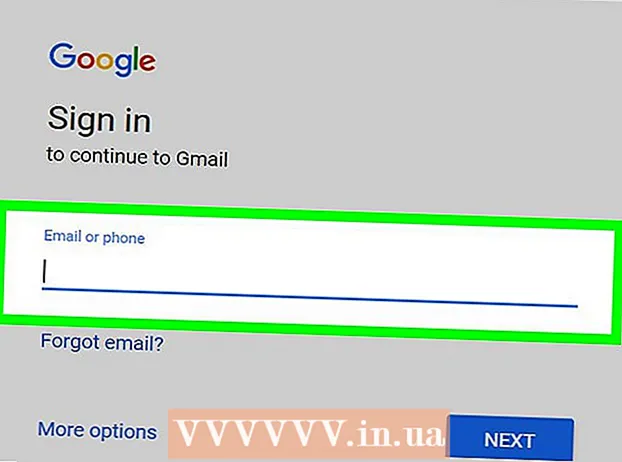Pengarang:
Sara Rhodes
Tanggal Pembuatan:
9 Februari 2021
Tanggal Pembaruan:
28 Juni 2024

Isi
1 Buka browser web (Safari, Firefox, Internet Explorer, Chrome, lainnya). Masukkan www.tagxedo.com di bilah alamat dan tekan Enter. Ketika Anda berada di situs, di sisi kiri halaman, Anda akan melihat tombol "mulai sekarang", klik di atasnya. 2 Klik ya ketika sebuah jendela muncul meminta Anda untuk menginstal Microsoft Silverlight. Sebuah contoh kata awan kemudian akan muncul. Klik tombol "muat" yang terletak di bawah judul kata di bilah alat di sisi kiri layar. Di sinilah Anda memasukkan kata-kata Anda sendiri di bidang "masukkan teks".
2 Klik ya ketika sebuah jendela muncul meminta Anda untuk menginstal Microsoft Silverlight. Sebuah contoh kata awan kemudian akan muncul. Klik tombol "muat" yang terletak di bawah judul kata di bilah alat di sisi kiri layar. Di sinilah Anda memasukkan kata-kata Anda sendiri di bidang "masukkan teks".  3 Klik tombol "kirim" setelah memasukkan teks yang Anda inginkan. Pilih topik. Tema terletak di bilah alat. Ada banyak topik yang Anda inginkan. Pilih tema yang sesuai dengan materi pelajaran Anda dan yang Anda sukai.
3 Klik tombol "kirim" setelah memasukkan teks yang Anda inginkan. Pilih topik. Tema terletak di bilah alat. Ada banyak topik yang Anda inginkan. Pilih tema yang sesuai dengan materi pelajaran Anda dan yang Anda sukai.  4 Sekarang pilih warna. Di sisi kiri halaman adalah bilah alat tempat Anda dapat memilih "warna". Sementara tema menentukan warna di cloud kata Anda, Anda dapat mengubah warna untuk menetapkan warna tertentu ke ukuran kata tertentu.
4 Sekarang pilih warna. Di sisi kiri halaman adalah bilah alat tempat Anda dapat memilih "warna". Sementara tema menentukan warna di cloud kata Anda, Anda dapat mengubah warna untuk menetapkan warna tertentu ke ukuran kata tertentu.  5 Pilih font.
5 Pilih font. 6 Pilih bentuk awan. Formulir itu menyenangkan karena menambah makna pada kata-kata yang Anda masukkan ke dalam cloud. Anda dapat memilih gambar dari daftar bentuk yang disediakan atau menambahkan gambar Anda sendiri.
6 Pilih bentuk awan. Formulir itu menyenangkan karena menambah makna pada kata-kata yang Anda masukkan ke dalam cloud. Anda dapat memilih gambar dari daftar bentuk yang disediakan atau menambahkan gambar Anda sendiri.  7 Pilih posisi di mana kata-kata akan ditampilkan. Opsi ini ada di bilah alat. Kata-kata dapat tersebar, horizontal atau vertikal.
7 Pilih posisi di mana kata-kata akan ditampilkan. Opsi ini ada di bilah alat. Kata-kata dapat tersebar, horizontal atau vertikal.  9 Akhir! Setelah selesai, klik tombol "simpan" di bagian atas bilah alat di bawah judul "kata". Anda sekarang dapat menyimpan cloud dalam berbagai format. Cara termudah dan paling nyaman adalah menyimpan cloud sebagai gambar, sejak itu Anda dapat memasukkannya ke mana pun Anda mau, tanpa harus mencari di Internet.
9 Akhir! Setelah selesai, klik tombol "simpan" di bagian atas bilah alat di bawah judul "kata". Anda sekarang dapat menyimpan cloud dalam berbagai format. Cara termudah dan paling nyaman adalah menyimpan cloud sebagai gambar, sejak itu Anda dapat memasukkannya ke mana pun Anda mau, tanpa harus mencari di Internet.  10 Pilih opsi "gambar 125KP JPG". Beri nama gambar Anda. Klik tombol "simpan". Jika nanti Anda ingin menggunakan cloud Anda, buka dokumen Anda lalu buka kata cloud image.
10 Pilih opsi "gambar 125KP JPG". Beri nama gambar Anda. Klik tombol "simpan". Jika nanti Anda ingin menggunakan cloud Anda, buka dokumen Anda lalu buka kata cloud image.  11 Gunakan untuk mempersonalisasi sesuatu. Cetak awan di printer dan gantung di dinding.
11 Gunakan untuk mempersonalisasi sesuatu. Cetak awan di printer dan gantung di dinding. Tips
- Anda dapat menambahkan lebih banyak kata ke cloud kapan saja.
- Akan lebih mudah untuk memuat daftar kata ke dalam kotak teks daripada mengetiknya satu per satu.
- Jangan lupa untuk menyimpan kemajuan Anda dalam proses dengan mengklik tombol "simpan", yang terletak di bagian atas bilah alat di bawah judul "kata".
Apa yang kamu butuhkan
- Komputer (PC atau Mac)
- koneksi internet
- Teks dari tempat yang Anda pilih atau kata-kata yang muncul secara acak di kepala Anda yang ingin Anda masukkan atau unduh
- Ruang hard disk untuk menyimpan produk akhir (disarankan untuk membuat folder terpisah)